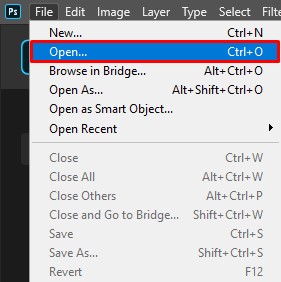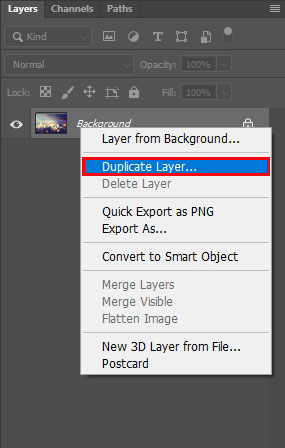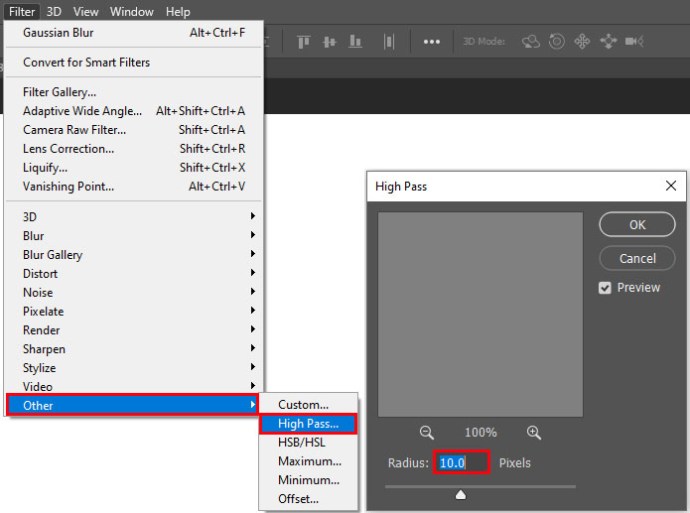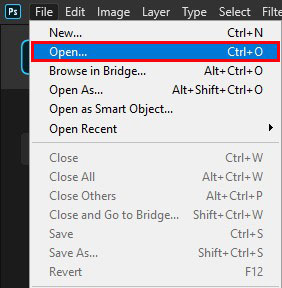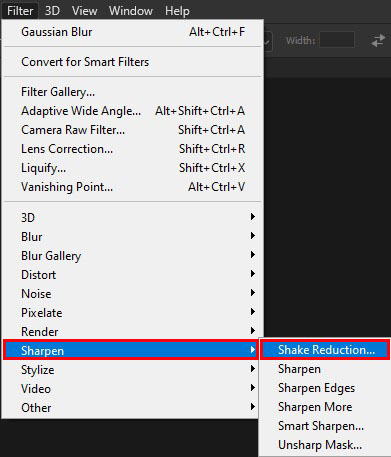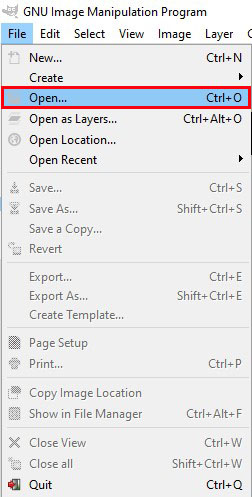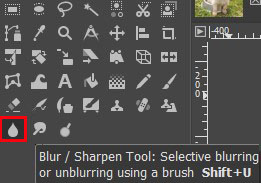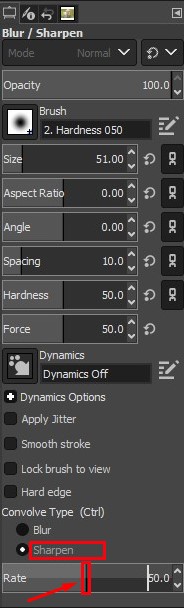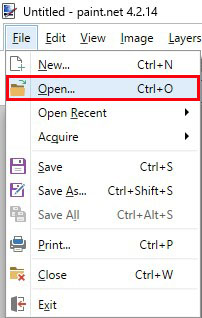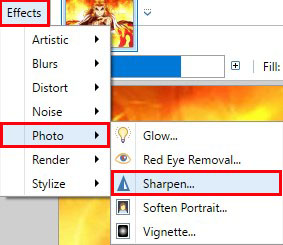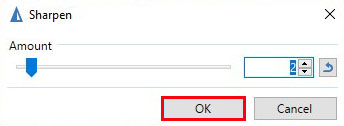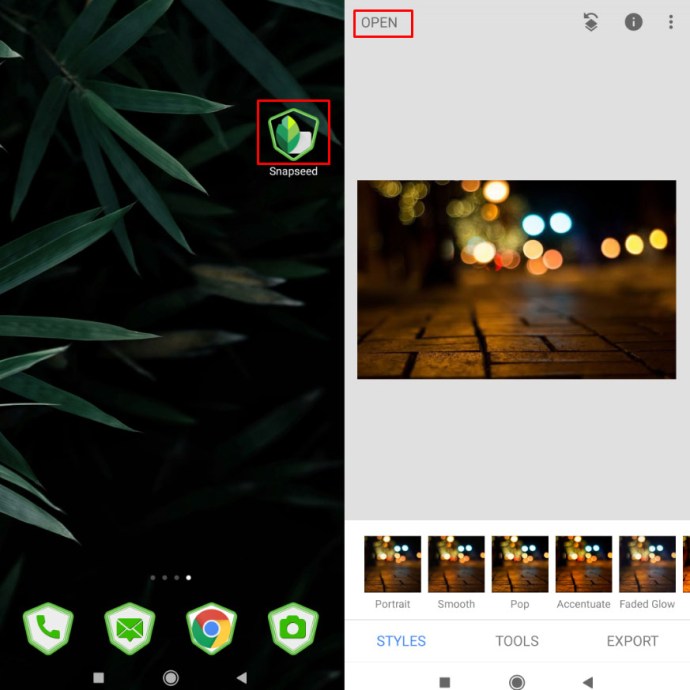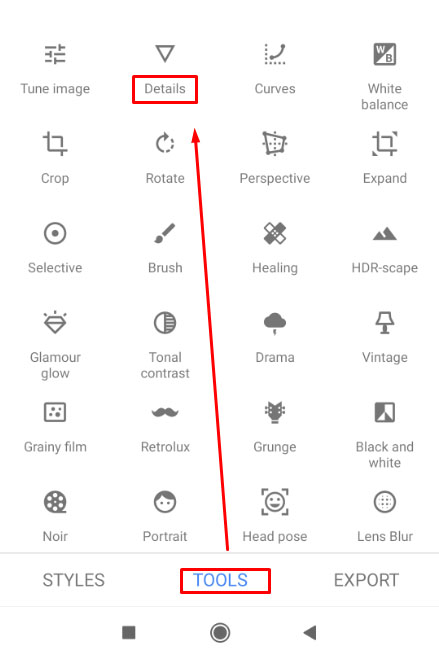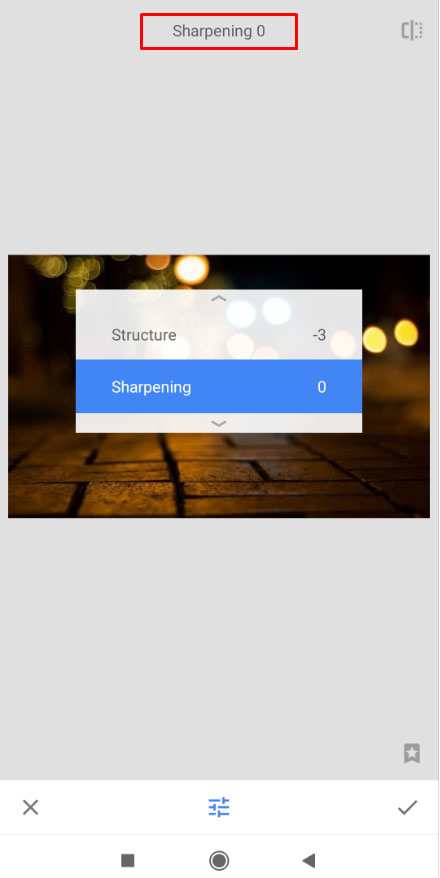Semua orang melakukannya — Anda mengambil foto yang bagus dari anak kami yang sedang melakukan sesuatu yang menarik atau gambar produk yang sempurna untuk listingan eBay Anda, dan kemudian ketika Anda melihatnya, semuanya buram!

Bukan masalah besar jika Anda melihatnya langsung karena Anda bisa mengambil gambar lain. Tetapi bagaimana jika Anda membutuhkan waktu lebih lama untuk memeriksa dan tidak ada cara untuk mengambil kembali bidikan?
Terkadang Anda hanya memiliki satu kesempatan untuk mendapatkan gambar yang sempurna itu. Kehilangan kesempatan itu bisa sedikit membuat frustrasi.
Baca terus untuk mempelajari cara menghilangkan blur foto menggunakan berbagai metode dan perangkat lunak.
Cara Menghapus Blur Foto atau Gambar

Untuk menghapus blur foto atau gambar, Anda dapat menggunakan berbagai alat dan perangkat lunak online, termasuk Photoshop, GIMP, Paint.net, dan lainnya.
Mari kita lihat apa pilihan Anda dan bagaimana menggunakannya.
Catatan: Apa pun alat yang Anda gunakan, hal pertama yang harus Anda lakukan adalah membuat salinan cadangan dari file gambar yang akan Anda gunakan! Anda tidak ingin berakhir dengan sesuatu yang lebih buruk dari aslinya.
Photoshop
Photoshop memiliki beberapa alat yang dapat Anda gunakan untuk mengaburkan gambar. Ada tiga cara umum untuk mendapatkan gambar yang jauh lebih tajam dari gambar yang buram.

Perbaiki blur menggunakan Photoshop Elements:
- Buka gambar Anda di Elemen Photoshop.
- Pilih Filter menu dan kemudian Menambah.
- Pilih Topeng Unsharp.
- Sesuaikan keduanya Radius dan Jumlah sampai gambar Anda tajam.
Ini membutuhkan sedikit penyesuaian untuk mendapatkan yang benar, tetapi ini bekerja dengan sangat baik.
Perbaiki blur hanya dengan menggunakan Photoshop:
- Buka gambar Anda di Photoshop.
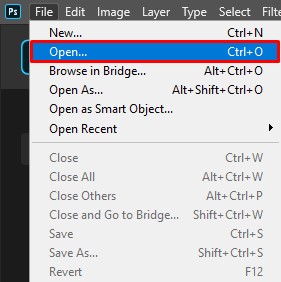
- Duplikat lapisan latar belakang dan pilih itu.
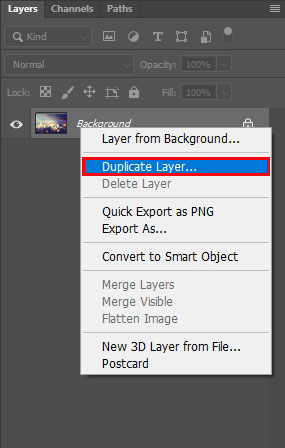
- Pilih Saring, Lainnya, dan High Pass dan atur ke 10%.
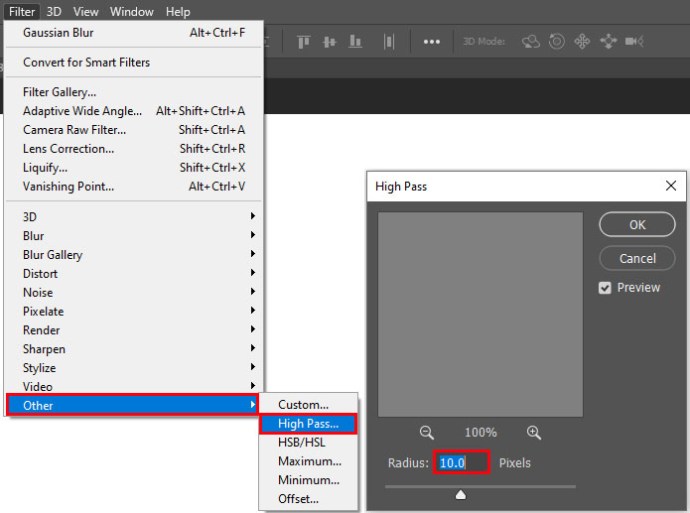
- Atur mode campuran untuk lapisan menjadi cahaya keras dan sesuaikan kegelapan sampai gambar jelas.

Jika Anda menggunakan versi Photoshop yang lebih baru, Anda juga dapat menggunakan pengurangan guncangan kamera untuk mengurangi keburaman pada gambar:
- Buka gambar Anda di Photoshop.
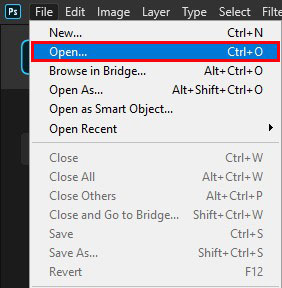
- Pilih Saring, Mengasah, dan Pengurangan Goyang.
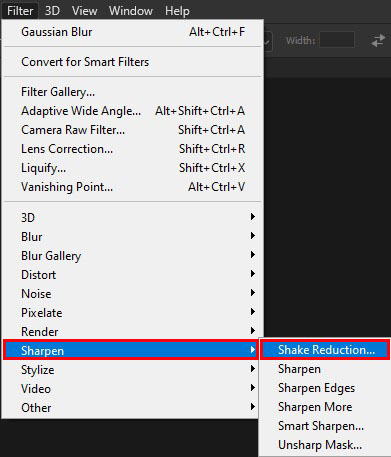
- Izinkan Photoshop untuk mengerjakan keajaibannya dan melihat perbedaannya.

Opsi terakhir ini memungkinkan Photoshop melakukan semua pekerjaan. Tidak ada masukan pengguna yang diperlukan. Selama Anda mengaktifkan pratinjau, Anda akan melihat gambar sebelum dan sesudah berdampingan.
Editor Gambar GIMP
Jika Anda tidak memiliki Photoshop, atau Anda tidak ingin membayar untuk sebuah program, Anda dapat menggunakan editor gambar gratis GIMP. Ini adalah program luar biasa yang dapat melakukan banyak hal yang sama seperti layanan berbayar seperti Photoshop.
Ada sedikit kurva belajar, tetapi GIMP adalah editor gambar yang sangat kuat, membuatnya layak untuk dipelajari.

Berikut cara unblur gambar menggunakan GIMP:
- Buka gambar di GIMP.
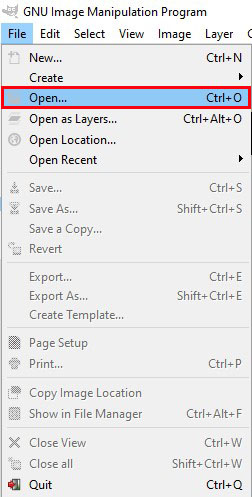
- Pilih Mengaburkan/Mempertajam dari kotak peralatan.
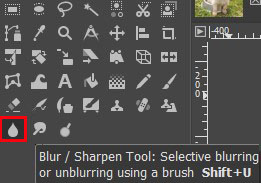
- Pilih Mengasah dan seret mouse Anda ke atas gambar untuk mempertajam semuanya, atau pilih bagian untuk menajamkan sebagian saja.
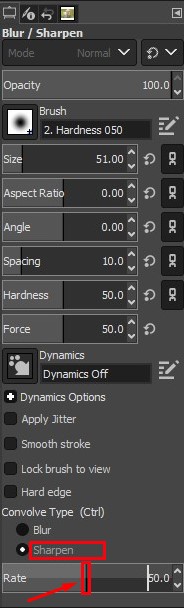
Saat Anda memilih bagian gambar untuk dipertajam, GIMP secara otomatis melakukan tugasnya. Anda akan melihat gambar menajam secara dinamis saat Anda menggerakkan mouse.
Paint.net
Paint.net adalah alat pengeditan gambar gratis lainnya yang dapat menghasilkan banyak hal tanpa biaya. Mengasah bukanlah salah satu yang cocok, jadi jika Anda mencari alat gratis, Gimp mungkin merupakan pilihan yang lebih baik. Namun, Paint.net melakukan pekerjaan yang kredibel untuk mengurangi blur pada gambar.

Berikut cara unblur gambar menggunakan Paint.net:
- Buka gambar di Paint.net.
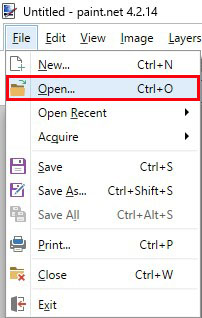
- Pilih Efek, Gambar, dan Mengasah.
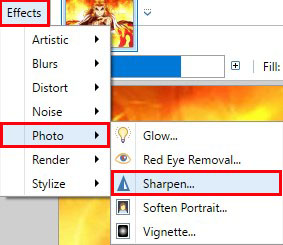
- Pindahkan penggeser di Mengasah popup ke tingkat yang Anda senangi.
- Pilih oke dan simpan.
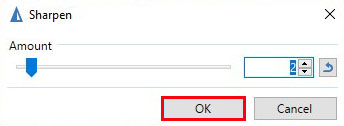
Alat Sharpen dapat menimbulkan noise pada gambar, yang mungkin dapat Anda kurangi dengan menggunakan Effects dan Noise Reduction.
Snapseed
Snapseed adalah aplikasi dari Google yang berfungsi di Android dan iPhone. Ini adalah editor gambar lengkap yang berfungsi pada sebagian besar perangkat yang lebih baru dan memiliki set fitur yang sangat lengkap. Satu hal yang dilakukan Snapseed dengan sangat baik adalah mempertajam gambar.

Inilah cara Anda menyelesaikannya di Snapseed:
- Buka gambar Anda di Snapseed.
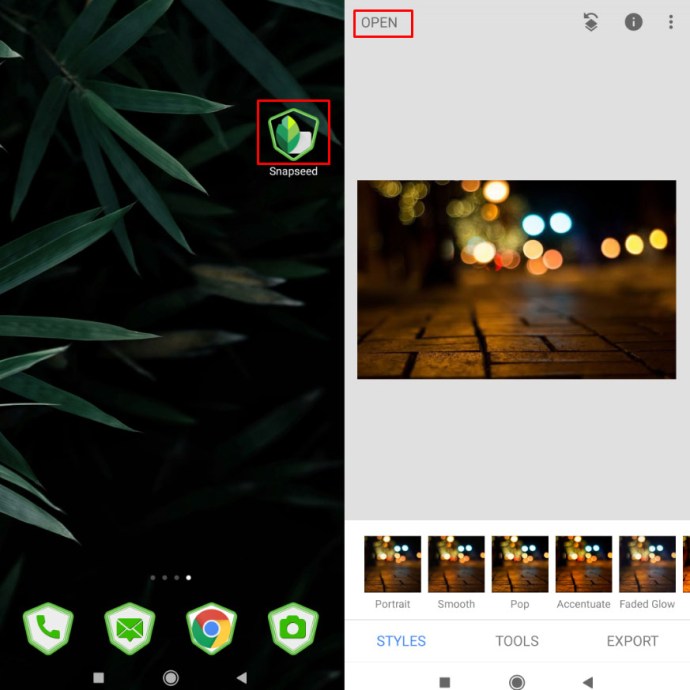
- Pilih rincian pilihan menu.
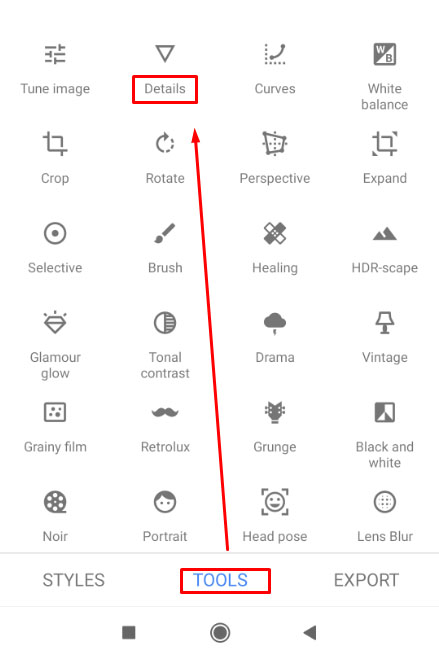
- Pilih Mengasah atau Struktur, lalu juga hapus kabur atau tampilkan lebih detail.
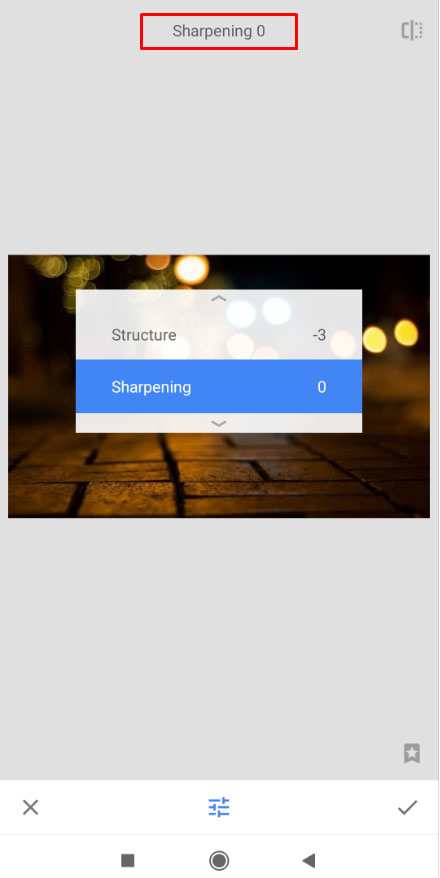
Pertajam dan Struktur digabungkan untuk membuat banyak perbedaan pada gambar buram. Saya cenderung menggunakan Sharpen terlebih dahulu untuk menghilangkan blur sebanyak mungkin dan kemudian menggunakan Structure untuk mengembalikan detailnya.
Ini akan membutuhkan sedikit percobaan dan kesalahan sampai Anda mendapatkan level yang sesuai dengan keinginan Anda, tetapi setelah Anda melakukannya, gambar Anda harus jernih dan siap digunakan.
Alat Daring Lainnya
Ada dua alat online terkenal lainnya yang bagus untuk meningkatkan kualitas gambar.
Salah satunya adalah Fotor, yang merupakan seperangkat alat online canggih yang dapat melakukan banyak hal. Yang lainnya adalah Photo Sharpen, yang melakukan persis seperti namanya.

Fotor adalah suite pengeditan foto hebat yang menawarkan berbagai alat pengeditan foto gratis dari dalam situs web. Ada alat Pro juga dengan biaya, tetapi bagi kebanyakan dari kita, yang gratis sudah cukup. Alat itu sendiri diberi label sebagai menambahkan keburaman artistik pada gambar, tetapi dengan menggunakannya dan kemudian memperkecil keburaman, Anda dapat menggunakannya sebagai rautan.
Gunakan alat Dasar di menu kiri, lalu Dasar di menu kiri kedua. Ada penggeser Pertajam di sana untuk mengaburkan gambar Anda.
Photo Sharpen adalah teknologi yang jauh lebih rendah dan bekerja untuk Anda. Ini menggunakan algoritma untuk mempertajam gambar. Anda mengunggah gambar Anda dan memilih tombol Pertajam, lalu situs web akan melakukan sisanya. Ini kemudian akan menampilkan gambar yang lebih tajam sebagai hasilnya. Anda tidak dapat menyetel hasilnya tetapi situs melakukan pekerjaan yang cukup baik untuk mengurangi kekaburan.
Pikiran Akhir
Ini hanya beberapa cara untuk menghilangkan blur pada gambar. Dengan munculnya teknologi baru dan banyak kamera dan perangkat canggih, pasti ada lebih banyak cara untuk memperbaiki foto di ujung jari Anda.
Apakah Anda tahu cara lain untuk menghilangkan blur pada gambar? Beri tahu kami tentang mereka di bawah di komentar jika Anda melakukannya!